前言:
网上有很多安装黑群晖7.X的教程。但大部分步骤比较繁琐,需要有一定动手能力的小伙伴才能搞定。这篇文章就是介绍一个目前比较简单的一个安装黑群晖7.1的方法。话不多说,开始吧!
正文:
一、准备一个8G以上的U盘。注意U盘会被格式化,所以请自行保留需要的资料。
二、下载arpl巴西大佬的群晖引导和写盘工具
arpl巴西大佬的群晖引导的github下载地址:https://github.com/fbelavenuto/arpl/releases
实体电脑请下载第一个就可以了。
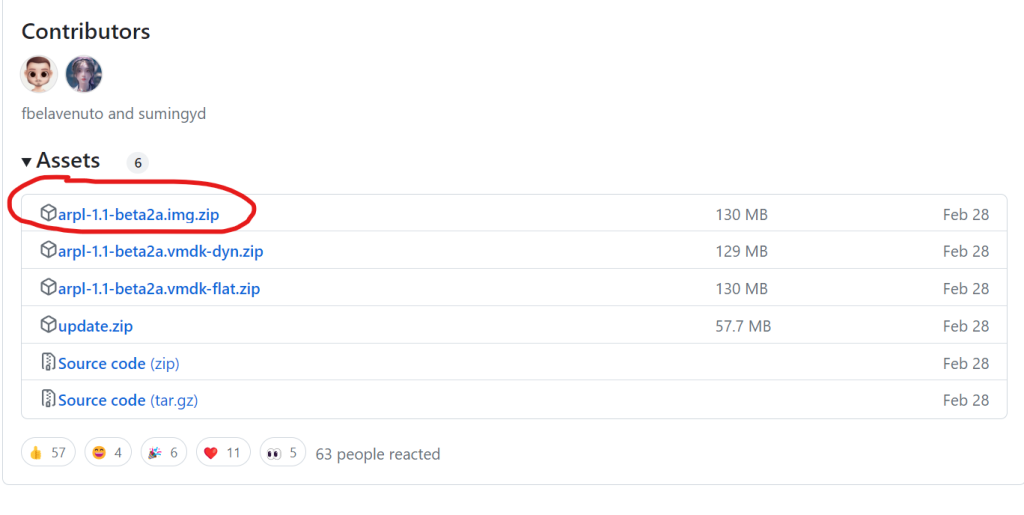
rufus写盘工具:http://rufus.ie/en/ 请根据您的系统下载相应的版本
三、把下载的arpl解压出来,把准备好的U盘插入电脑,注意再次提醒,如果U盘有重要文件请先备份保存。然后用下载的rufus写盘工具把解压出来的arpl.img文件写入U盘。看下图:
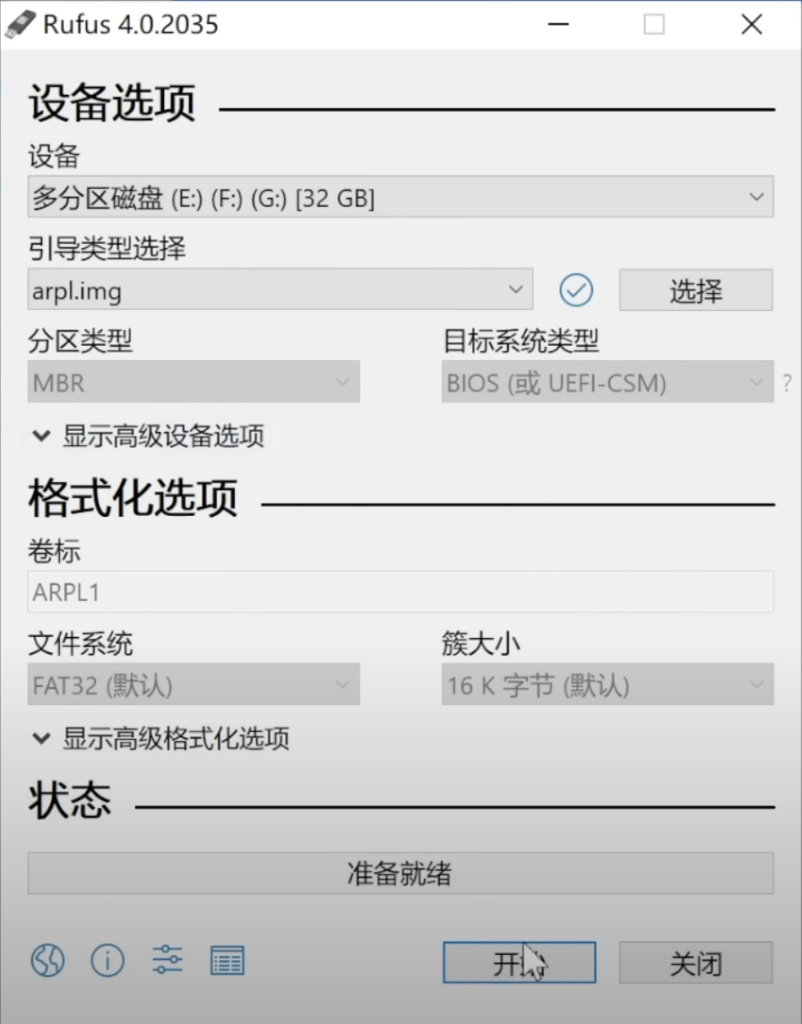
四、成功写入U盘后,就可以把U盘拔出,插入到要安装群晖的电脑上,修改电脑的BIOS设置,让电脑从U盘启动。这个时候要不要接存储硬盘都是可以的。注意要事先接好网线。
五、如果电脑能顺利从U盘启动,会开始跑代码。等代码跑完会出现一个IP+端口号的地址。请记下这个地址。我们就可以在另一台有系统的电脑上用浏览器打开这个地址。
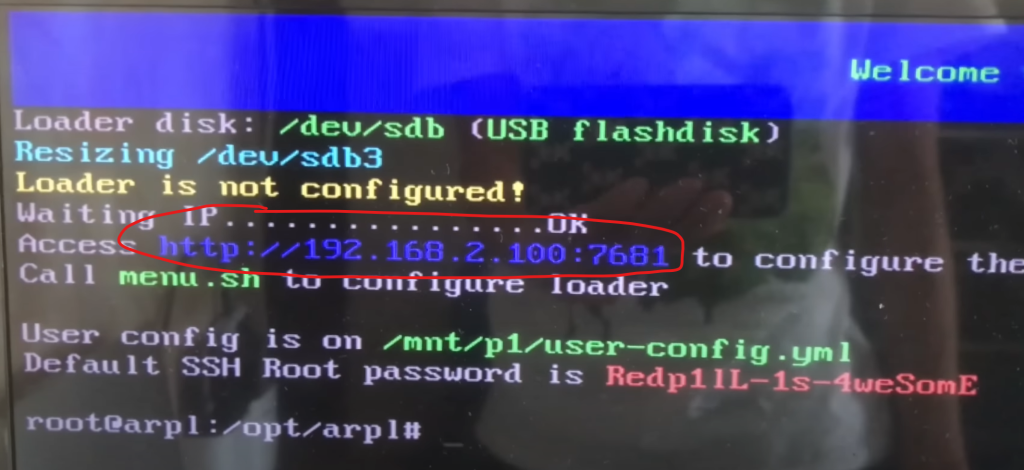
六、正常情况下将会显示下面的界面:
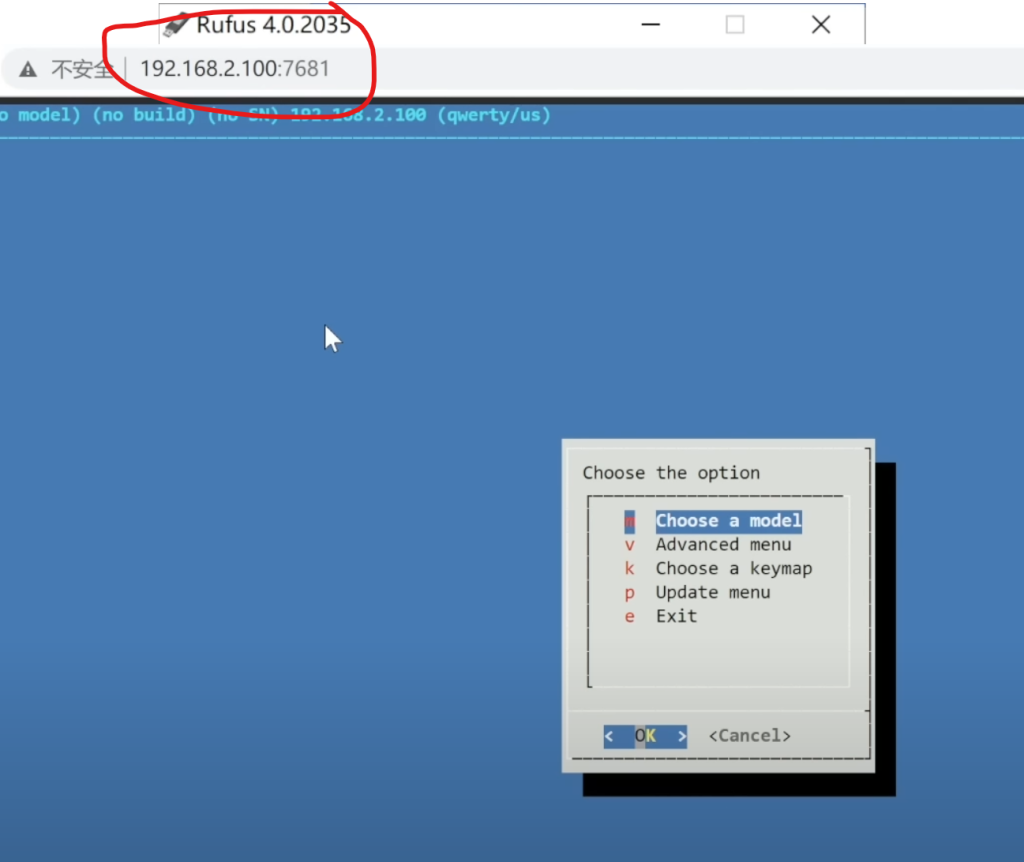
七、通过键盘选择第一项,回车,选择要安装群晖的型号,通常来说选择S918+和DS3615XS都是可以。建议S918+,但如果您的电脑配置问题,可能不会出现S918+,那就根据实际情况选择。
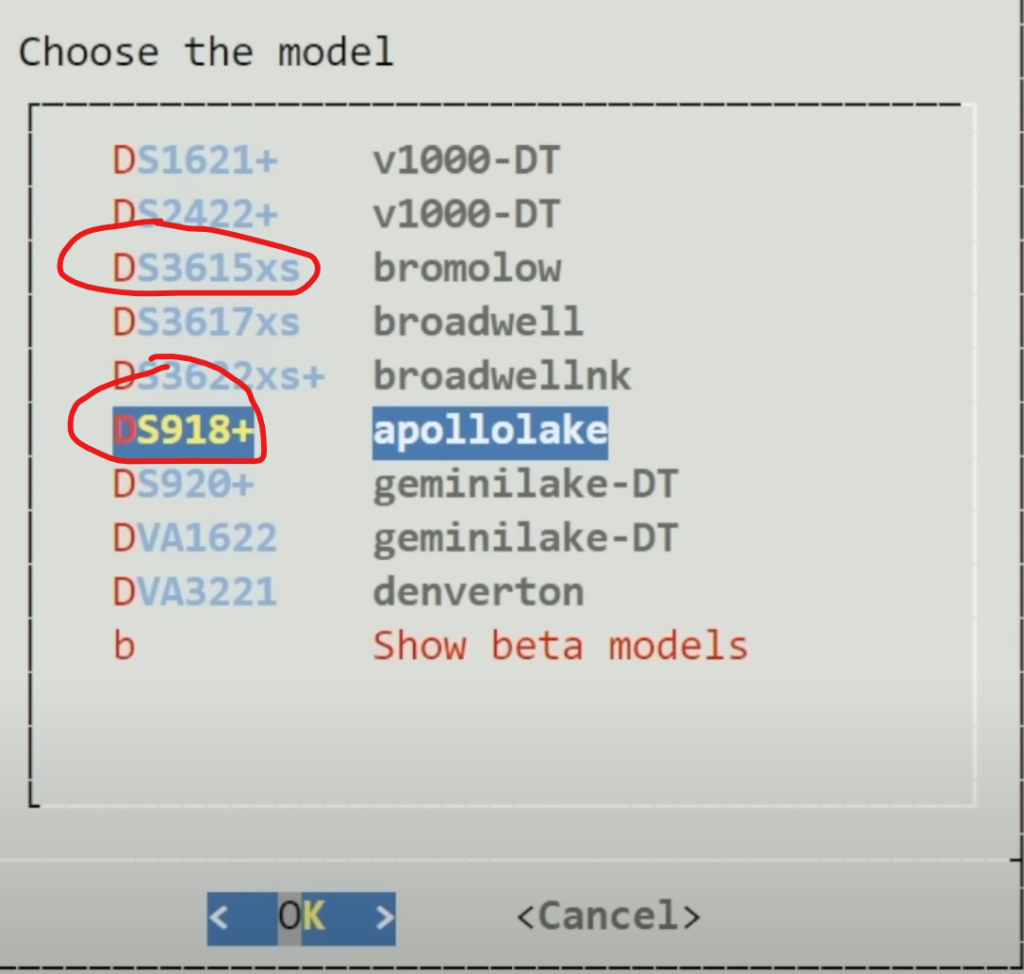
八、选择好型号后直接回车,跳转到上个界面,再用键盘选择第二项,现在要安装群晖系统的版本。一般选择最新的版本即可。
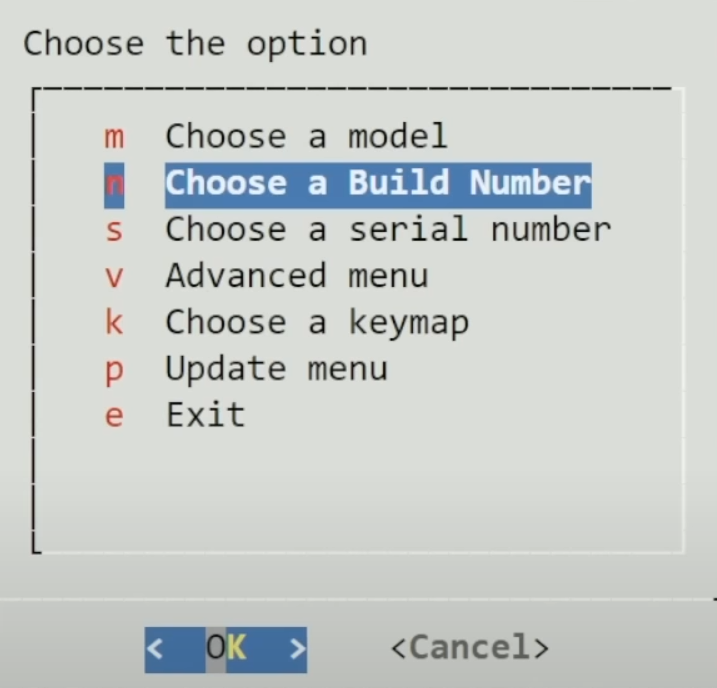
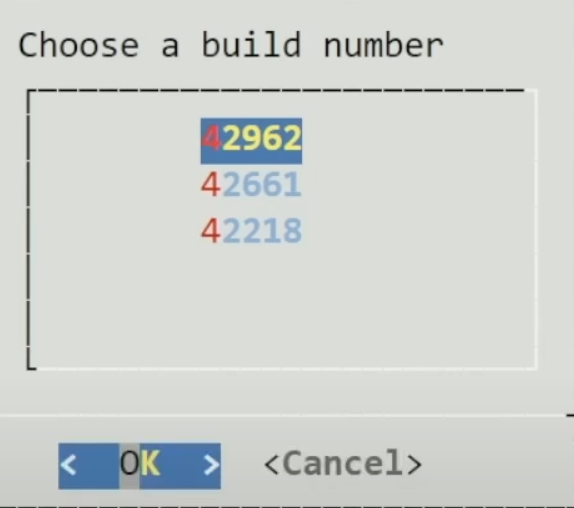
九、等待设置完毕返回主界面,再选择第三项。进入后有2个选择,上面一个是自动生成序列号,下面是手动输入序列号。如果你没有序列号,就选上面一个就可以了。
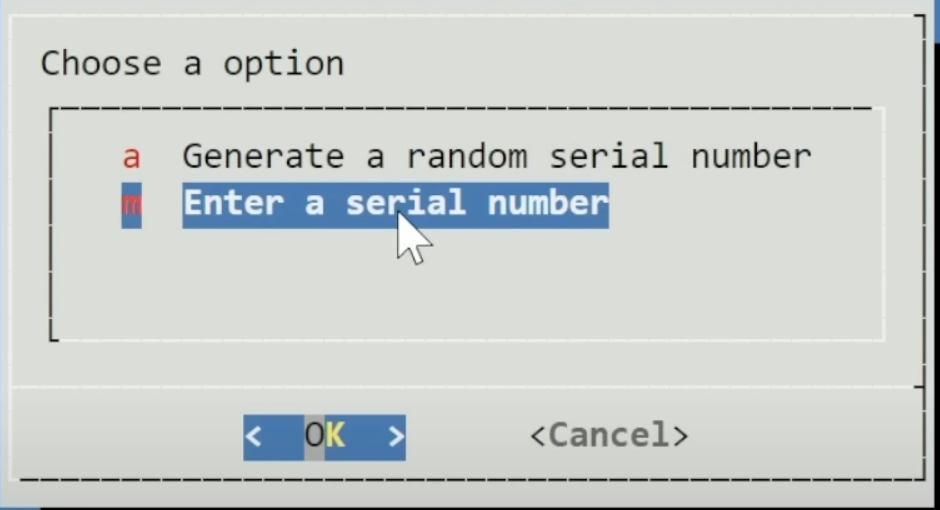
十、返回主菜单后,如果你是Intel 十代以上CPU就选择Addons安装显卡驱动,如果是以下,就不用管它。接下来选择Build the loader。进行编译引导。然后耐心等待下载和跑完代码。需要的时间根据您的网速。
十一、完成后会跳转到主菜单,默认会选择uild the loader。直接回车启动
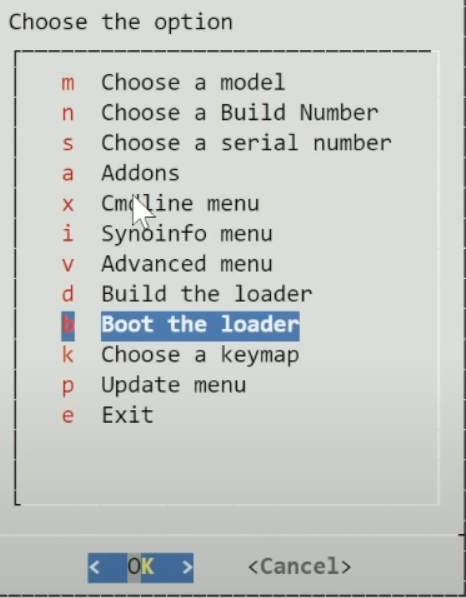
十二、启动时屏幕会显示这个机器型号和系统版本,请记下这些数据。看到屏幕显示Booting……就说明启动成功。
十三、这时你可以移除你电脑的显示屏,然后通过另一个Windows系统电脑查看路由器的连接设备。如果有出现DiskStation的设备就是刚启动的那个群晖电脑了。不同的路由器界面不同,请自行查看。接下来就可以通过这个IP地址加5000端口来打开群晖的安装界面。格式是:http://ip:5000
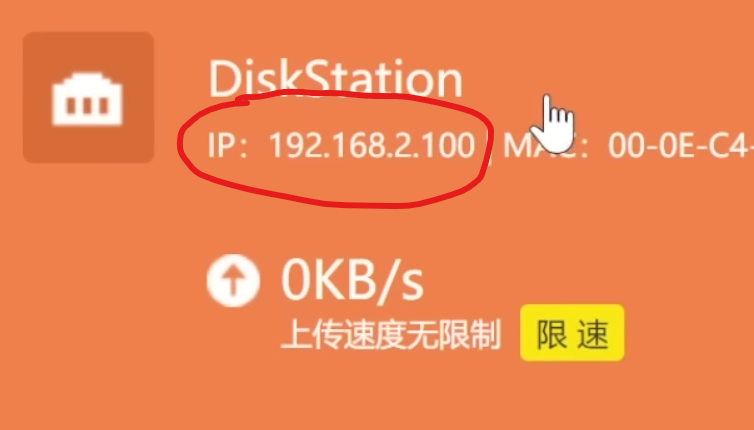
十四、正常的话会出现群晖安装界面,点连接-同意-下一步-安装。然后点击从Synology下载,去群晖官网下载相应型号和版本的系统镜像。注意一定要下载你设置的机器型号和系统版本的对应文件,一般镜像都有300多M。请注意别下载错了。
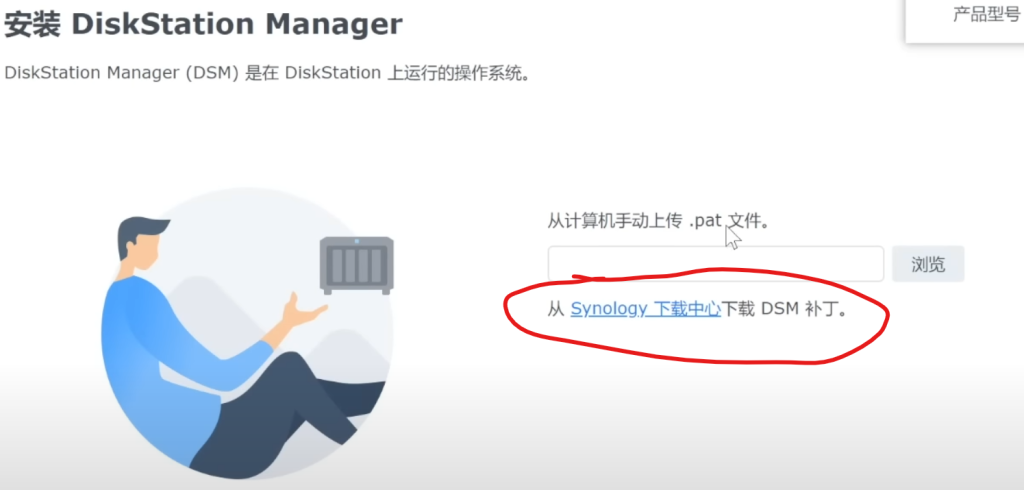
十五、下载完成后回到刚安装界面点击浏览,选择刚下载的镜像后点下一步。注意,如果事先有接好存储硬盘将会被格式化,然后耐心等待安装完成。
十六、安装完成后重启成功,可以再次在路由器里看到该设备ip地址。然后通过http://ip:5000就可以访问您的群晖设备了。如果出现下面的画面,那恭喜您,您已经成功安装了最新版的群晖了。接下去就可以愉快使用了。
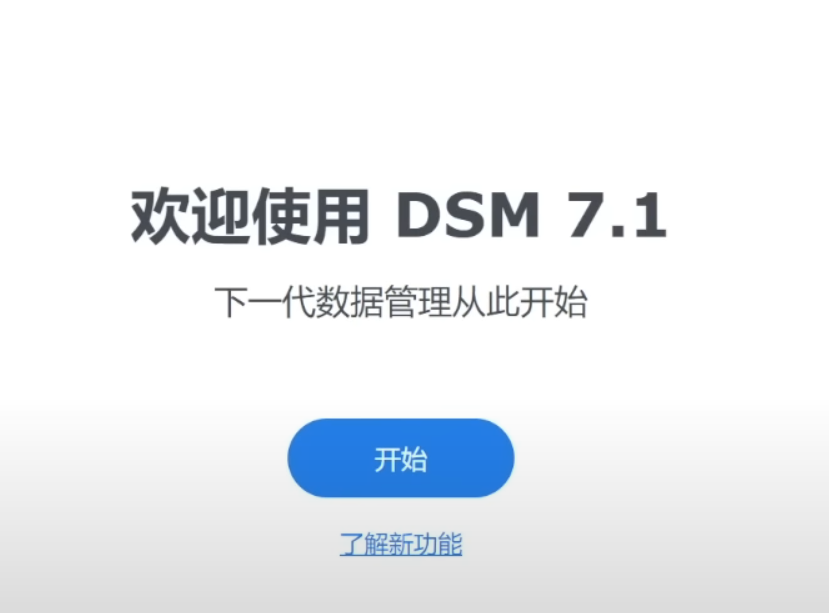
总结:
文章写起来比较麻烦,但实际操作并不复杂。只要细心一般都没问题。如果时间允许,我将会再说说群晖NAS的简单使用。。欢迎大家来一起讨论学习。

